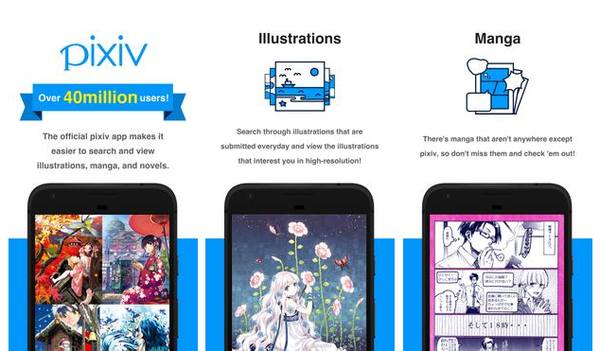现在,玩Switch的玩家越来越多,自然会有大量的网友需要在Switch eshop里面购买东西。大家在进行购买操作的时候,会提示你需要绑定任天堂的账号。很多小伙伴第一次进行购物,还不知道任天堂账号怎么注册,下面我们来详细的给大家做一篇教程,帮助大家完成任天堂账号的注册!
任天堂账号的注册并非大家想象的那么复杂,非常简单,之需几步,大家耐心看完,跟着教程来,百分之百注册成功!
1、首先,打开任天堂注册官网(accounts.nintendo.com),我们会进入下图注册页面。我们点击最下面的“新建账号”。当然,如果你有Facebook、推特、谷歌、苹果任何一种账号,任天堂支持直接使用这些账号登陆。
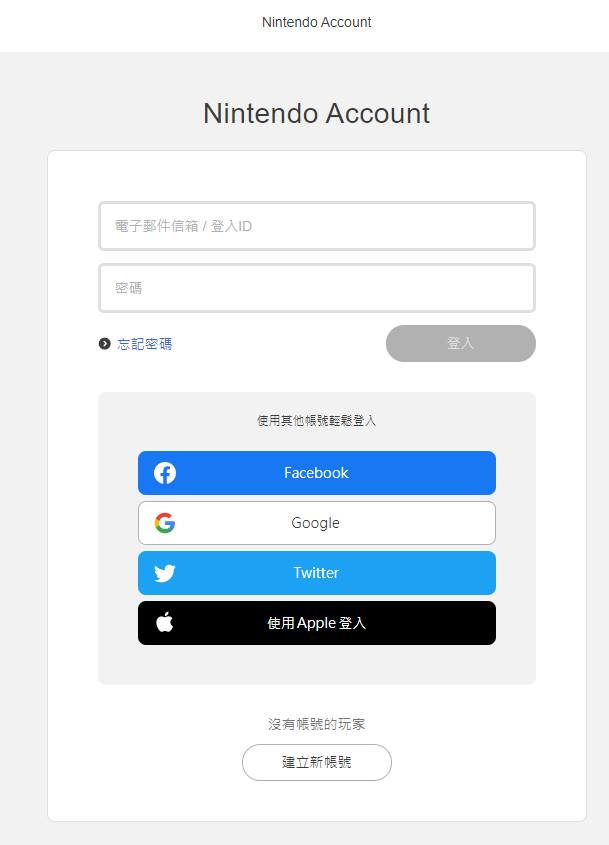
2、选择出生年月,出生年月年龄大家尽量选择成年,18岁以上,以免一些功能无法使用,选择好之后点击“送出”。

3、填写下面的个人信息,昵称随便、电子邮件(QQ邮箱即可,国内邮箱都可以)、密码你记得住的就行,国家地区(注册哪个区选哪个区),填写好过后,把下面的两个对勾选项勾上,点击“建立”。
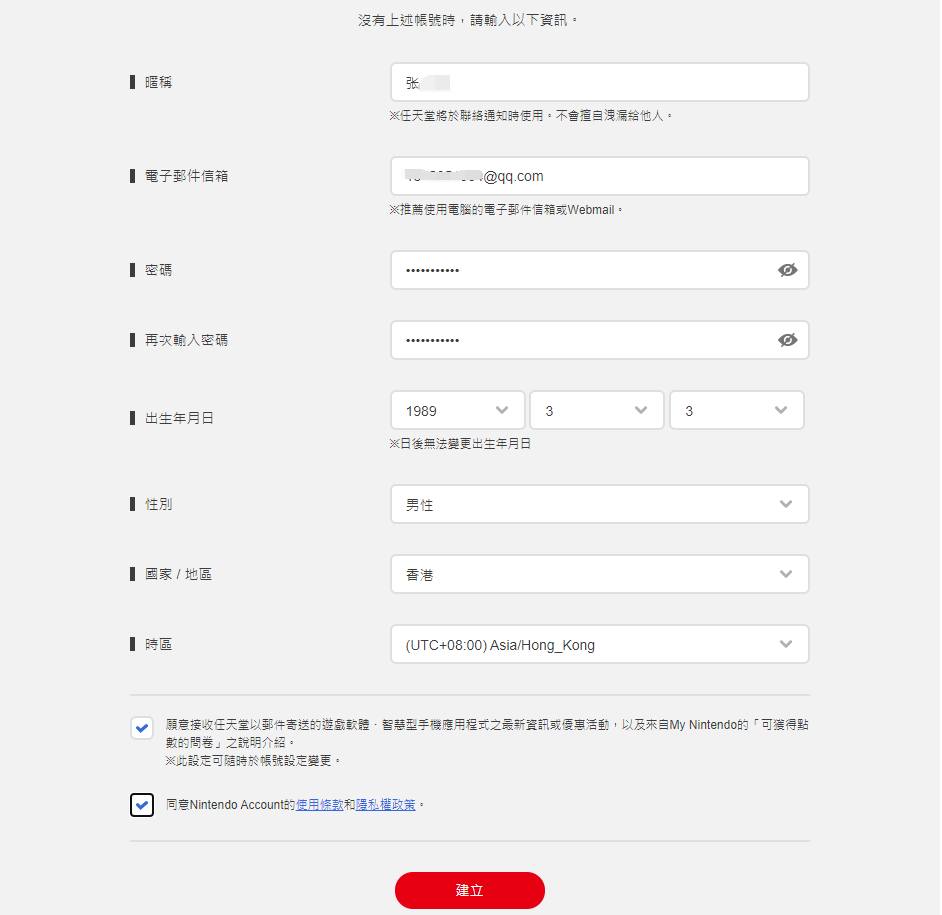
4、这个时候,你的邮箱里面会搜到一封来自于任天堂的注册验证信息,我们把验证码填写到页面里面,点击“送出”。
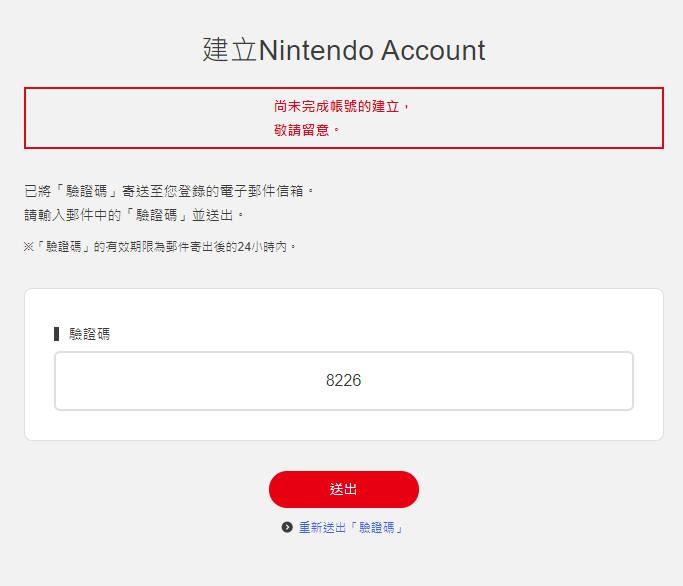
5、页面会提示你,已建立任天堂账号,点击“ok”。
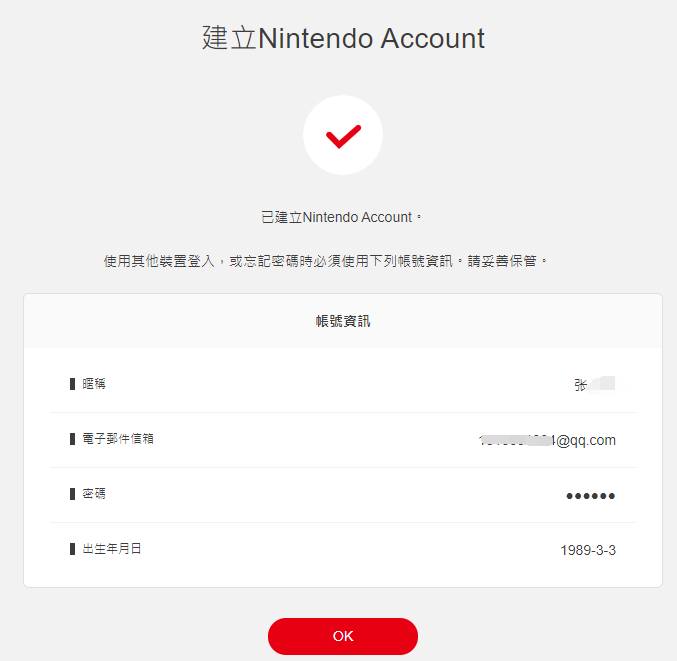
6、我们就进入了任天堂账号的个人中心。
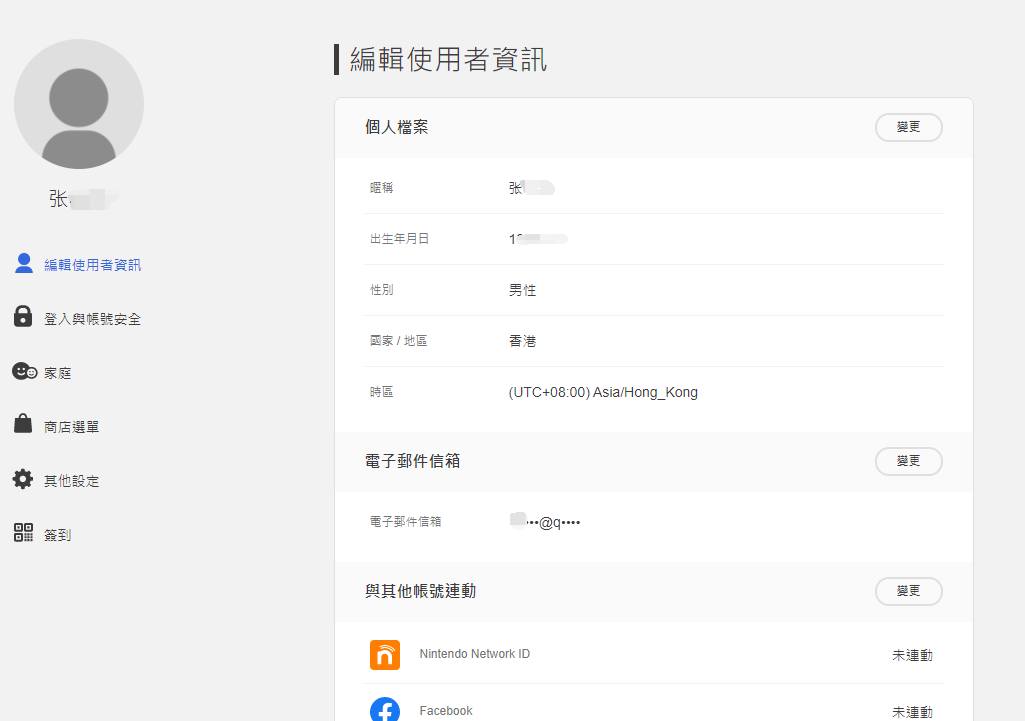
任天堂账号的整个注册流程非常简单,也就简单的几步,一些新手小伙伴第一次注册还不知道如何操作,大家按上面教程注册即可!
© 版权声明
文章版权归作者所有,未经允许请勿转载。